- ผู้เขียน Abigail Brown [email protected].
- Public 2023-12-17 07:03.
- แก้ไขล่าสุด 2025-01-24 12:26.
ต้องรู้
- เปิดโน้ตในแอปโน้ต แตะ กล้อง > สแกนเอกสาร ถือ iPad เหนือเอกสาร
- ในโหมดอัตโนมัติ การสแกนจะเป็นไปโดยอัตโนมัติ แตะ Save เพื่อวางภาพสแกนในโน้ตหรือแตะ ภาพขนาดย่อ เพื่อตรวจสอบ
- ในโหมดปรับเอง ให้จัดกรอบเอกสารในช่องมองภาพแล้วกดปุ่ม ชัตเตอร์
บทความนี้อธิบายวิธีสแกนเอกสารโดยใช้แอพ Notes บน iPad ที่ใช้ iOS 11 หรือใหม่กว่า รวมถึงสิ่งที่ควรทำหลังจากสแกน
วิธีสแกนเอกสารด้วยแอพ iPad Notes
เมื่อเริ่มใช้ iOS 11 Apple ได้เพิ่มความสามารถในการสแกนให้กับแอพ Notes คุณสามารถจับภาพเอกสารและบันทึกลงใน iPad ในรูปแบบ PDF ได้ วิธีการ:
- วางเอกสารบนพื้นผิวเรียบในที่แสงดีและควรตัดกับพื้นหลังที่ตัดกัน
- เปิดแอป Notes
-
แตะไอคอน ปากกาและกระดาษ เพื่อสร้างโน้ตใหม่ (หรือเลือกโน้ตที่มีอยู่)

Image -
แตะ ไอคอนกล้อง ที่ด้านบนสุดของหน้าจอแล้วเลือก สแกนเอกสาร เพื่อเปิดแอพกล้องในโหมดอัตโนมัติภายในบันทึกย่อ แอพ
ใน iOS 11 และ iOS 12 ให้แตะเครื่องหมาย plus (+) เพื่อเปิดกล้องสำหรับการสแกน

Image - วาง iPad ไว้เหนือเอกสารในโปรแกรมดูกล้อง iPad ตรวจพบเอกสาร (ระบุด้วยกล่องสีเหลือง) และสแกนโดยอัตโนมัติในโหมดนี้
-
แตะ Save เพื่อเพิ่มการสแกนไปยังบันทึกย่อ หรือแตะ ภาพขนาดย่อ ที่ด้านล่างของหน้าจอเพื่อตรวจสอบการสแกน

Image -
หากคุณเปิดภาพขนาดย่อ ให้เลือก Retake หากคุณไม่ชอบสิ่งที่คุณเห็นและต้องการลองอีกครั้งหรือ เสร็จสิ้น ถึง เพิ่มการสแกนไปยังบันทึกย่อ

Image เมื่ออยู่ในโหมดอัตโนมัติ iPad จะถ่ายภาพต่อไปเมื่อคุณถือไว้บนเอกสารโดยหยุดเพียงเล็กน้อย ย้ายมุมมอง iPad ออกจากภาพเพื่อหยุด
- หากคุณต้องการการควบคุมมากกว่าตัวเลือกอัตโนมัติ ให้แตะ Manual เพื่อเปลี่ยนเป็นโหมดแมนนวลก่อนที่จะจัดกรอบเอกสารด้วยกล้อง
-
กดไอคอน ชัตเตอร์ หรือไอคอน volume เพื่อสแกนเอกสารด้วยตนเอง

Image - ในโหมดอัตโนมัติ เลือก บันทึก หรือแตะ ภาพขนาดย่อ เพื่อดูตัวอย่าง จากภาพขนาดย่อ ให้แตะ Retake หรือ Done.
-
ไปที่แอพ Notes เพื่อดูการสแกนเอกสารในโน้ตที่คุณกำหนด

Image
หลังการสแกน
หลังจากที่คุณบันทึกเอกสารเป็น PDF แล้ว คุณสามารถทำอะไรกับเอกสารนั้นได้โดยใช้บันทึกย่อหรือ PDF ปกติ แตะการสแกนเพื่อเปิดและใช้เครื่องมือที่มุมขวาบนเพื่อครอบตัด หมุน ใช้มาร์กอัป พิมพ์ หรือแชร์เอกสาร
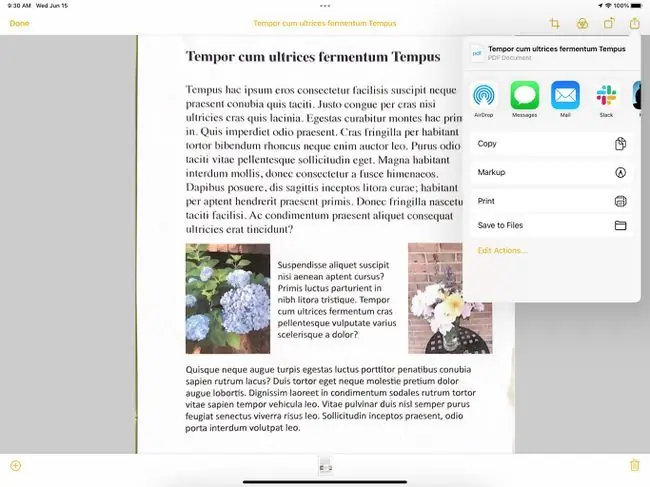
การสแกนแอพสำหรับ iPad รุ่นเก่า
หาก iPad ของคุณทำงานบน iOS 10 หรือเก่ากว่า แอพ Notes จะไม่มีความสามารถในการสแกน แต่คุณสามารถดาวน์โหลดแอปการสแกนที่มีอยู่มากมายเพื่อจุดประสงค์นี้ ได้แก่:
- Scanner Pro มอบการผสมผสานที่ลงตัวระหว่างราคาและความน่าเชื่อถือสำหรับผู้ใช้ iOS
- SwiftScan เป็นตัวเลือกที่ยอดเยี่ยมสำหรับผู้ที่ต้องการเครื่องสแกนพื้นฐานฟรี
- DocScan มีอินเทอร์เฟซที่ใช้งานง่ายซึ่งง่ายต่อการรับและเริ่มใช้งาน
- Genius Scan เชี่ยวชาญในการสร้างไฟล์ PDF หลายหน้าจากเอกสารที่คุณสแกน






